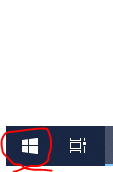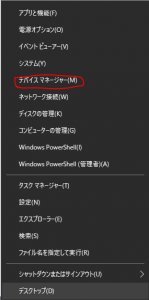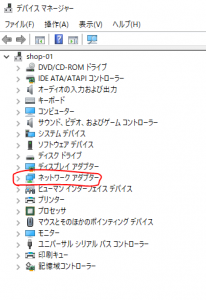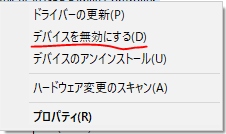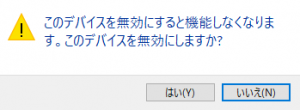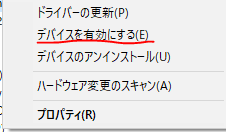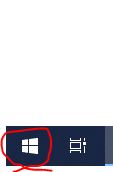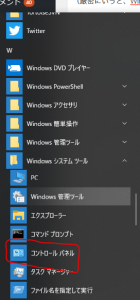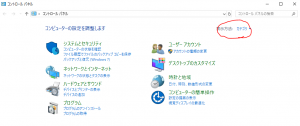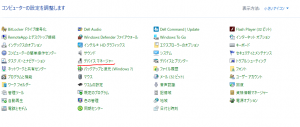2019/09/22追記:
マイクロソフトが不具合を認め、1903の自動アップデートが該当の機種にはかからないようガードしたとの発表がありました。
https://forest.watch.impress.co.jp/docs/news/1207598.html
とはいえすでにアップデートしてしまった人にはあまり関係がないですね…ロールバック推奨なんでしょうか。ロールバックしてもダメなパターンもありますが…
根本的な対処はまだのようですので、該当の機種をお持ちの方は今しばらくお待ちください。(追記ここまで)
—
8月末のWindowsUpdate以降、無線が繋がらなくなったという相談が寄せられています。
情報を集約してみると、以下の条件下で発生する模様。
- Windows7、あるいはWindows8(8.1)からWindows10にアップグレードしたパソコンである
- 内蔵の無線がIntel Centrino Advanced-N 6205もしくは6235である
- Windows10の大型アップデートであるMay 2019 Update バージョン1903を行ったパソコンである
Win10のアップデート1903は、May 2019とある通り前々から配信はされていたのですが、8/29に大々的に自動更新があったようで、データの大きさで各地で通信の逼迫が起きていました。
https://www.itmedia.co.jp/news/articles/1908/29/news077.html
この自動更新を受けて、1903が多くのWindows10PCにインストールされ、特定条件を満たしてしまったパソコンが増えて、問い合わせも増えている…という状況です。
この無線不可の問題は、6月くらいからMicrosoftのフォーラムでもたびたび取り上げられていましたが、現在になっても特にプログラムの修正はなく、似た症状の方の問い合わせは増える一方です。
(厳密にいうと、Windows10のアップグレードの時にも似たトラブルが頻発していたのでこのチップがなにか抱えているのかもしれない…)
根本的な解決はMicrosoftやIntelの更新を待たねばならないので、ここでは、対処療法をご紹介します。
症状
無線が繋がらない、物理スイッチを押しても、ショートカットキーを押しても反応せず。
ネットワークアダプタを開いても無線アダプタが見つからない。
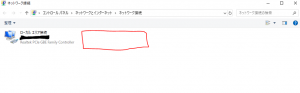 本当ならこの辺に無線アダプタが表示されるはず…
本当ならこの辺に無線アダプタが表示されるはず…
対処
デバイスマネージャを開きます。
ネットワークアダプタを左クリック。
そうすると多分一覧の中に
黄色い三角の中にビックリマークがついてる「Intel(R) Centrino(R) Advanced-N 6205」というのがあると思います。(画像用意できなかった…)
それを右クリックします。
「デバイスを無効にする」を左クリックし
「はい」を選びます。
そしてすかさずまた「Intel(R) Centrino(R) Advanced-N 6205」を右クリックし
これで無線機能は復活すると思います。
注意事項
問題はこれ、電源を切るたびに無効になることです。
ドライバの更新をしたことで治ったという方もいらっしゃいますし、別の無線子機を取り付けて対処したというお話も聞きます。
ですがスタッフが対応した案件では、ドライバの更新・アンインストール・再インストールをしても、次電源を付けた時には無線が無効になっていました。
また、無線子機を取り付けてもそっちも無効になるというパターンにも遭遇しています。
Windows Updateを巻き戻せば治りますが、根本的にMicrosoftが対応しないことにはアップデートのたびに同じことの繰り返しになってしまうのがまた悩みどころですね…。
(2019/09/09追記:Windows Updateを巻き戻しても治らないパターンもあるようです。その場合はやはり対処療法でしのぐしかありません…)
デバイスマネージャのショートカットをデスクトップに置く方法も併せてご案内します。
スタートボタンを左クリック。
「Windows管理ツール」の「コントロールパネル」をクリック。
表示を「カテゴリ」から「小さいアイコン」に変更。
デバイスマネージャを右クリック。
ショートカットの作成で、デスクトップにデバイスマネージャのショートカットが作られます。